잉크 리필
아래 단계에 따라 잉크 탱크를 리필합니다.
참고: 아래에 표시된 그림은 대표 제품이며 Brother 기기와 다를 수 있습니다.
- 잉크 탱크 덮개를 엽니다. 잉크 탱크 중 하나 이상이 잉크가 부족한 경우 기기의 디스플레이에 흑백 인쇄만 또는 인쇄할 수 없음이 표시됩니다.
-
리필할 컬러의 잉크 탱크 캡을 제거합니다.
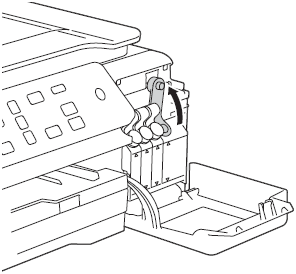
잉크 탱크의 캡을 다룰 때에는 잉크 액체를 만지지 않도록 주의하십시오.
-
잉크 병의 캡을 제거하고 잉크 병에서 필름을 제거한 다음 캡을 교체합니다.
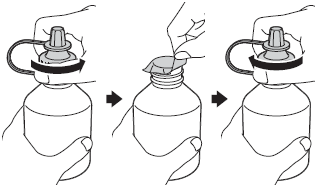
- 잉크 병에 캡을 단단히 씌웁니다. 그렇지 않으면 잉크가 샐 수 있습니다.
- 잉크 병을 흔들지 마십시오. 잉크가 피부나 옷에 묻으면 비누 또는 세제로 즉시 닦으십시오.
-
잉크 병의 캡 팁을 제거합니다.
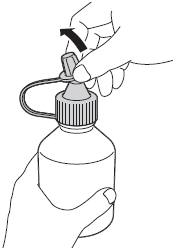
-
잉크 탱크 캡의 컬러가 리필할 잉크 컬러와 일치하는지 확인하십시오. 잉크가 쏟아지지 않도록 잉크 병의 노즐을 단단히 삽입합니다. 그림과 같이 병의 가운데를 살짝 눌러 잉크를 리필합니다.
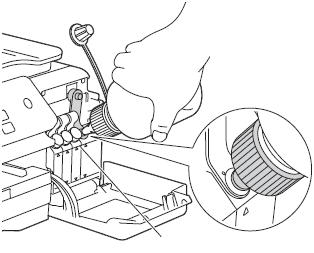
삼각형 표시 위의 상한선을 넘어 잉크를 채우지 않도록 주의하십시오.
- 잉크 탱크를 리필할 때에는 잉크를 쏟지 않도록 주의하십시오.
- 상한선을 넘지 않은 경우에는 잉크 병의 잉크를 모두 리필합니다.
-
잉크가 쏟아지지 않도록 노즐을 위쪽으로 향하게 한 다음 잉크 탱크에서 노즐을 제거합니다.
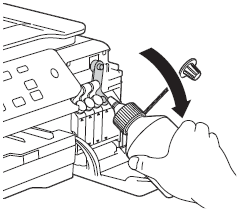
잉크 병에 잉크가 약간 남아 있는 경우 잉크 병에 캡을 단단히 씌우고 표면이 평평하고 서늘하며 어두운 장소에 잉크 병을 보관합니다.
-
아래로 눌러 잉크 탱크에 캡을 단단히 씌웁니다.
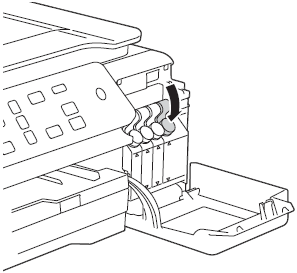
- 리필할 각 잉크 탱크마다 2단계에서 7단계를 반복합니다.
-
잉크 탱크 덮개를 닫습니다.
기기 디스플레이의 지시에 따라 리필한 잉크 탱크의 컬러를 확인합니다.
-
Brother 다기능 기기는 특정 사양의 잉크와 함께 작동하도록 설계되었으며 Brother 정품 잉크와 함께 사용할 경우 최적의 성능 및 안정성 수준으로 작동합니다. Brother는 다른 사양의 잉크를 사용할 경우 최적의 성능 및 안정성을 보장할 수 없습니다. 따라서 Brother는 다른 공급자의 잉크를 사용하지 않을 것을 권장합니다. 타사에서 제조한 소모품을 사용하여 발생한 제품의 손상은 제품 보증에 적용되지 않을 수 있습니다.
> Brother 정품 소모품 정보
- 절대로 또는 좀처럼 컬러 인쇄를 하지 않더라도 컬러 잉크 탱크의 잉크는 소모됩니다. 이에 대한 정보를 보려면 여기를 클릭하십시오.